HP yazıcıda mürekkep nasıl değiştirilir zaman zaman araştırma yaparak kendi başına işlem yapmak isteyenlerin araştırdığı konulardan biri. Konumuz, yazıcıda mürekkep değiştirme nasıl yapılır adım adım anlatmakta.
HP Yazıcı Mürekkebi Değiştirme
HP yazıcınızdaki mürekkebi değiştirmek oldukça basit bir işlemdir. Aşağıdaki adımları takip ederek bu işlemi sorunsuz bir şekilde gerçekleştirebilirsiniz.
Adım 1: Kartuş Erişim Kapağını Açın
Öncelikle, HP yazıcınızın kartuş erişim kapağını bulun. Bu kapağa genellikle yazıcı ön panelinde veya yan kısımlarında yer verilmiştir. Kapağı dikkatlice açın.
Adım 2: İki/Dört Kartuşlu Kurulum İçin:
Eğer yazıcınız iki veya dört kartuşlu bir kuruluma sahipse:
- Eski mürekkep kartuşlarını dikkatlice çıkarın. Her kartuşun üzerinde genellikle renkleri belirten etiketler bulunacaktır.
- Yeni mürekkep kartuşlarını renk uyumuna dikkat ederek takın. Kartuşları takarken hafifçe iterek yerine oturduklarından emin olun.
Adım 3: Mürekkep Tanklı İki Kartuşlu Kurulumlar İçin:
Eğer yazıcınız mürekkep tanklı iki kartuşlu bir kuruluma sahipse:
- Bu tür yazıcılarda mürekkep kartuşlarını değiştirmeniz gerekmez. Mürekkep tanklarını doğrudan doldurabilirsiniz. Tankları doldurduktan sonra, kartuşlar hazır hale gelir ve yazıcı kullanıma hazır olacaktır.
Adım 4: Kartuşları Doğru Bir Şekilde Takın
Kartuşları değiştirirken renk uyumuna dikkat edin ve kartuşları doğru yuvaya yerleştirin. Kartuşlar kilitlenene kadar hafifçe iterek takın.
Adım 5: Kartuş Erişim Kapağını Kapatın
Yeni kartuşları yerleştirdikten sonra kartuş erişim kapağını kapatın. Kapak, kartuşların güvenli bir şekilde yerleşmesini sağlar ve yazıcınızın düzgün çalışmasını garanti eder.
Yazıcınızı Açın ve Kartuş Erişim Kapılarını Açın
Yazıcınızı kullanmaya başlamadan önce, aşağıdaki adımları takip ederek kartuşlarına erişim sağlayın.
- Yazıcınızı Güçlendirin: Yazıcınızı bir güç kaynağına bağlayın ve güç düğmesine basarak açın.
- Erişim Kapılarını Bulun: Yazıcıların genellikle ön veya üst kısmında kartuş erişim kapıları bulunur. Bu kapılara erişmek için yazıcınızın modeline göre ön kapakları veya üst kapağı açın. Çoğu yazıcı tek bir kapıya sahiptir, ancak bazı modeller, örneğin HP Ink Tank Wireless 415 gibi, çift kapılı olabilir.
Eski Mürekkep Kartuşlarını Çıkartın
Kapıları açtıktan sonra mürekkep kartuşları ortaya doğru yavaşça hareket eder. Eğer kartuşlar otomatik olarak merkeze hareket etmezse, elle yavaşça merkeze getirin.
- Kartuşları Merkeze Taşıyın:
- Kartuşlar kağıt yolunun ortasına hareket etene kadar bekleyin.Bazı modellerde kartuşlar otomatik olarak merkeze gitmeyebilir, bu durumda kartuşları ellerinizle yavaşça merkeze kaydırın.
- Taşıyıcı Kapağını Açın ve Kartuşları Çıkarın:
- Kartuşlar merkeze ulaştığında, taşıyıcı kapağının kilidini açmak için basın.Kartuşların üstündeki mandalı aşağıya doğru iterek kartuşları çıkarın.
- Tekli veya Belirli Kartuşları Çıkarın:
- Kartuşları çıkarırken yazıcınızdaki mürekkep düzeylerine bağlı olarak tüm kartuşları veya sadece belirli renkleri çıkarabilirsiniz.
Yeni Mürekkep Kartuşlarını Takma
- Bantları ve Koruyucu Kaplamaları Çıkarın:
- HP’den aldığınız yeni mürekkep kartuşunu getirin.Kartuş üzerindeki tüm bantları ve koruyucu kaplamaları çıkarın.Bu sırada, kartuşun nozül ve temas yüzeylerine dokunmaktan kaçının.
- Kartuşu Yanlarından Tutun:
- Kartuşu yalnızca yanlarından tutun. Nozül ve temas yüzeylerine dokunmaktan kaçının. Aksi halde yazıcı kartuşu tanımayabilir.
- Kartuşu Yuvaya Yerleştirin:
- Yeni kartuşu uygun yuvaya doğru yerleştirin.Kartuşun tam olarak oturduğundan emin olun.
- Kartuş Erişim Kapaklarını Kapatın:
- Kartuşları takarken açtığınız erişim kapaklarını kapatın.
- Bu adımların ardından yazıcı, yeni kartuşları tanıyacak ve kullanıma hazır olacaktır.
Yazıcı Kafasını Hizalayın ve Kurulumu Tamamlayın
- HP Smart Uygulamasını Başlatın:
- PC’nizde HP Smart uygulamasını başlatın.
- Yazıcı Ayarları Sekmesini Seçin:
- HP Smart ana sayfasında Yazıcı Ayarları sekmesini bulun ve seçin.
- Baskı Kalitesi Araçları’nı Seçin:
- Araçlar bölümünün altında Baskı Kalitesi Araçları’nı bulun ve seçin.
- Yazıcı Kafalarını Hizala’ya Dokunun:
- Baskı Kalitesi Araçları sekmesinde Yazıcı Kafalarını Hizala seçeneğini bulun ve dokunun.
- Hizalama Sayfasını Yazdırın:
- Hizalama Sayfasını Yazdır düğmesini tıklayın.
- Ekrandaki talimatları takip ederek hizalama işlemini tamamlayın.
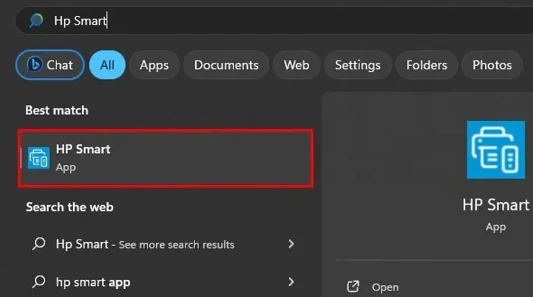
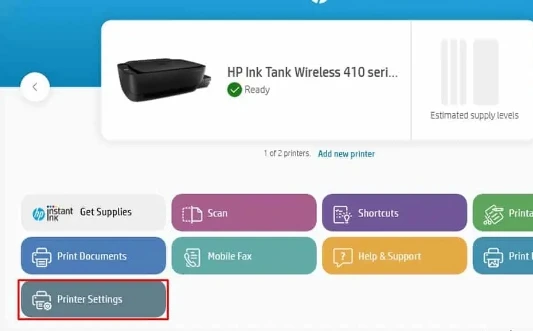
HP yazıcıda mürekkep nasıl değiştirilir adlı içeriğimiz bu kadar.
Sonraki: HP Yazıcı Resetleme





